Ištaisykite klaidos kodą 0x8078012D sistemoje Windows 10 – TechCult
Įvairios / / April 07, 2023
Daugelis vartotojų savo Windows kompiuteryje susiduria su atsarginės kopijos klaida; ši klaida rodoma kaip klaidos kodas 0x8078012D. „Windows 10“ sistemos vaizdo atsarginės kopijos klaida yra dažna klaida ir įvyksta, kai vartotojas bando sukurti „Windows“ naujinimų atsarginę kopiją. Šią klaidą sukelia įvairūs veiksniai, pvz., „Windows“ atsarginių kopijų kūrimo paslaugų nustatymai arba sistemos failų klaidos. Atsarginės kopijos klaidos kodas 0x8078012D gali būti pašalintas išvalius ir pataisius sugadintus failus bei pataisius probleminę programinę įrangą. Šiame vadove bus aptariamos „Windows“ atsarginės kopijos klaidų priežastys ir metodai.
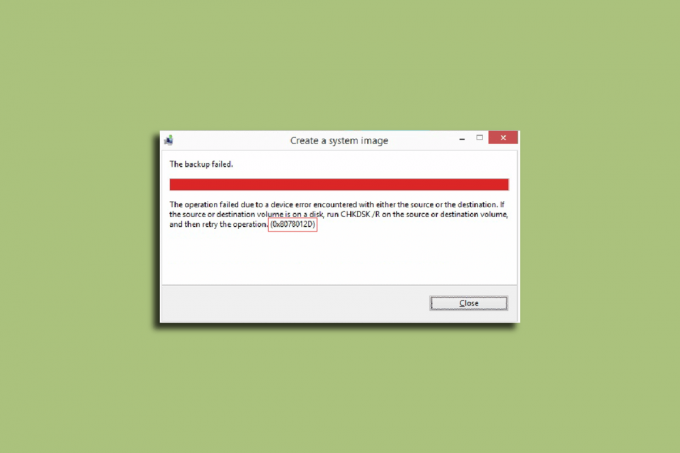
Turinys
Kaip ištaisyti atsarginės kopijos klaidos kodą 0x8078012D sistemoje „Windows 10“.
Klaidos kodas 0x8078012D gali būti dėl kelių priežasčių Windows 10 kompiuteriai. Kai kurios galimos priežastys yra išvardytos žemiau.
- Sugadinti sistemos failai yra viena iš dažniausių šios klaidos priežasčių
- Sugadintos disko tvarkyklės taip pat gali sukelti atsarginės kopijos klaidų naudojant „Windows“.
- Už šią klaidą taip pat atsakingi netinkami Windows atsarginių kopijų kūrimo paslaugų nustatymai
- Sistemos klaidos, tokios kaip klaidos ir kitos klaidos, taip pat kartais yra atsakingos už klaidą
- Kartais problema kyla dėl trečiosios šalies saugos rinkinio.
Šiame vadove bus nagrinėjami būdai, kaip išspręsti klaidos kodą 0x8078012D, skirtą „Windows 10“.
1 būdas: atlikite švarų įkrovimą
Šią klaidą galite gauti „Windows“ kompiuteryje dėl įvairių foninių programų ir kitų sistemos klaidų, šias klaidas galima išspręsti atlikus švarų kompiuterio paleidimą. Patikrinkite Kaip atlikti švarų paleidimą sistemoje „Windows 10“. vadovas, kaip saugiai paleisti kompiuterį.
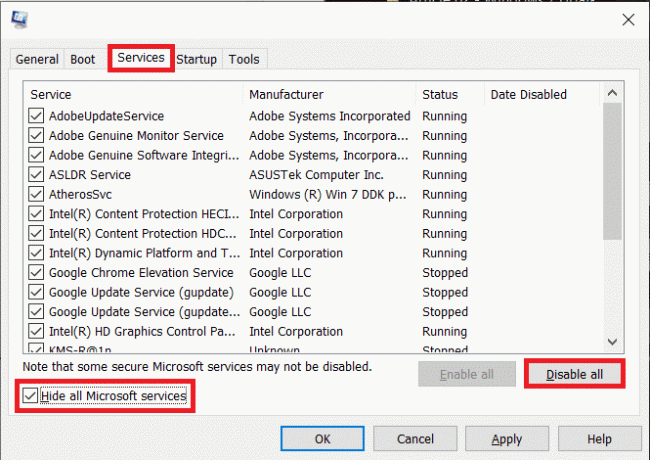
2 būdas: paleiskite chkdsk komandą
Klaidos kodą 0x8078012D taip pat gali sukelti sugadintos kompiuterio disko tvarkyklės; šias tvarkyklių klaidas taip pat galima ištaisyti nuskaitant ir taisant disko tvarkykles naudojant integruotą nuskaitymą sistemoje „Windows 10“. „Check Disk Scan“ arba „CHKDSK Scan“ yra „Windows“ programa, kuri nuskaito, ar nėra sugadintų sistemos tvarkyklių ir bando pataisyti bei pataisyti tvarkykles. Patikrinkite Kaip patikrinti, ar diske nėra klaidų naudojant chkdsk vadovas, kaip nuskaityti disko tvarkykles jūsų „Windows 10“ kompiuteriuose.

Taip pat skaitykite: Ištaisykite klaidos kodą 0x80d0000a sistemoje „Windows 10“.
3 būdas: taisykite sistemos failus
Sugadinti sistemos failai yra viena iš pagrindinių priežasčių, kodėl šis klaidos kodas 0x8078012D atsiranda Windows 10 kompiuteriuose. Šie sugadinti failai taip pat gali sukelti kitų rimtų jūsų sistemos problemų. Galite pabandyti išspręsti tokių failų sukeltas problemas vykdydami integruotą sistemos nuskaitymą. SFC nuskaitymas yra „Microsoft“ sukurta programa; ši programa nuskaito bet kokį sugadintą sistemos failą ir bando jį pataisyti bei atkurti. Patikrinkite Kaip taisyti sistemos failus „Windows 10“. vadovas, kaip atlikti nuskaitymą, kad ištaisytumėte „Windows 10“ sistemos vaizdo atsarginės kopijos klaidą taisydami sistemos failus. Jei problema neišspręsta nuskaitant sistemos failus, pereikite prie kito veiksmo, kad ištaisytumėte atsarginės kopijos klaidą.
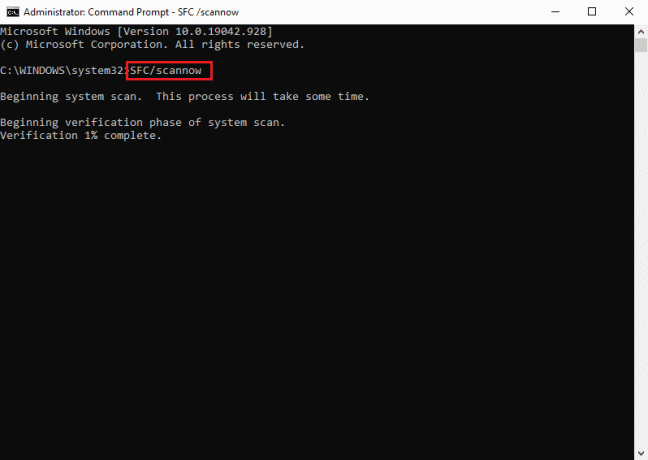
4 būdas: laikinai išjunkite trečiosios šalies antivirusinę programą (jei taikoma)
Jei naudojate trečiosios šalies antivirusinę programą, kad apsaugotumėte kompiuterį nuo kenkėjiškų programų ir kitų grėsmių; tada problemą gali sukelti šios programos. Kai trečiosios šalies antivirusinė programinė įranga gauna klaidingą teigiamą galimą grėsmę, ji gali užblokuoti programą. Tai taip pat gali sukelti klaidų su Windows naujinimo atsarginėmis kopijomis. Šią problemą galite išspręsti išjungę trečiosios šalies antivirusinę programą. Patikrinkite Kaip laikinai išjungti antivirusinę programą „Windows 10“. vadovas, kaip sekti instrukcijas, kaip saugiai išjungti antivirusinę programą „Windows 10“ kompiuteryje.

Taip pat skaitykite:Kaip ištaisyti 0x80070002 klaidą „Windows 10“.
5 būdas: pašalinkite trečiosios šalies antivirusinę programą (nerekomenduojama)
Jei antivirusinės programos išjungimas neišsprendžia „Windows 10“ sistemos vaizdo atsarginės kopijos klaidos, taip pat galite apsvarstyti galimybę ją visiškai pašalinti. Galite patikrinti 5 būdai, kaip visiškai pašalinti „Avast Antivirus“ sistemoje „Windows 10“. Norėdami pašalinti antivirusinę programą iš savo kompiuterio, kad išspręstumėte klaidos kodo 0x8078012D problemą.

Jei antivirusinės programos pašalinimas neišsprendžia problemos, pereikite prie kito sprendimo būdo klaidos kodas 0x8078012D arba 0xc7700112 sistemoje Windows 10.
Taip pat skaitykite:Kaip ištaisyti „Windows“ naujinimo klaidą 80072ee2
6 būdas: įgalinkite „Windows“ atsarginių kopijų kūrimo paslaugas
Jei jūsų kompiuteryje išjungtos Windows atsarginės kopijos paslaugos. Kompiuteryje negalėsite sukurti „Windows“ naujinimo atsarginių kopijų. Norėdami išspręsti šią problemą, turėtumėte įgalinti „Windows“ atsarginių kopijų kūrimo paslaugas savo kompiuteryje.
1. Paspauskite Windows + R klavišai vienu metu atidaryti Bėk dialogo langas.
2. Štai, įveskite paslaugos.msc ir paspauskite Įveskite raktą paleisti Paslaugos langas.

3. Raskite ir dešiniuoju pelės mygtuku spustelėkite Windows "naujinimo, tada spustelėkite Savybės.
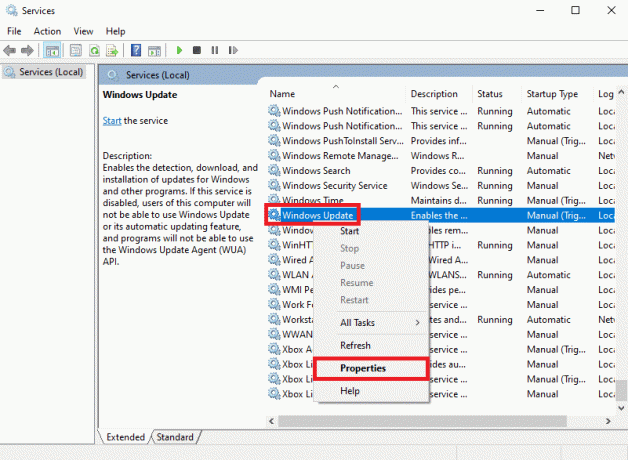
4. Eikite į Generolas skirtuką ir pasirinkite Paleidimo tipas išskleidžiamasis meniu.
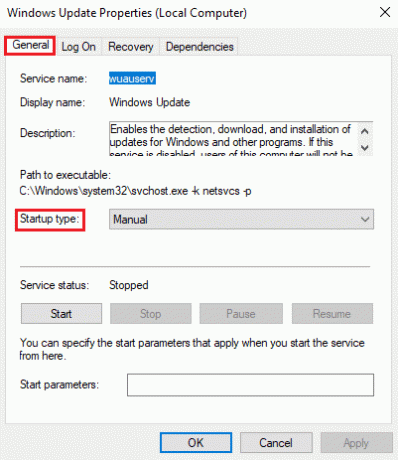
5. Nustatyti Paleidimo tipas kaip Automatinis ir spustelėkite Pradėti mygtuką, norėdami pradėti paslaugą.
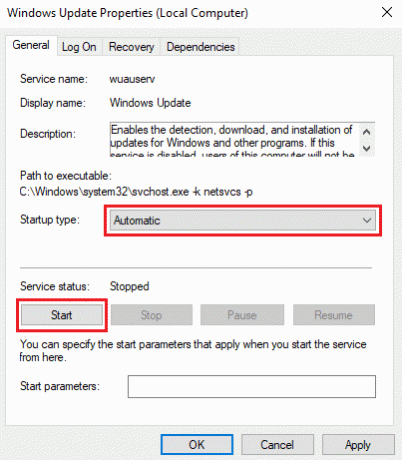
6. Spustelėkite Taikyti ir tada Gerai norėdami išsaugoti pakeitimus.
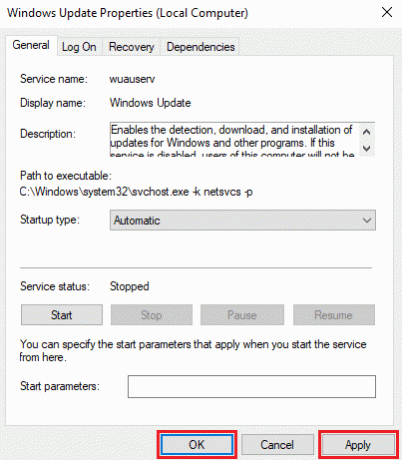
Dažnai užduodami klausimai (DUK)
Q1. Kodėl kuriant atsargines „Windows“ naujinimų kopijas atsiranda klaidų?
Ans. Kai jūsų kompiuteryje išjungtos „Windows“ atsarginės kopijos paslaugos, galite gauti klaidų bandydami sukurti „Windows“ atsarginę kopiją.
Q2. Ar Windows naujinimas gali pakenkti mano kompiuteriui?
Ans. Paprastai „Windows“ naujinimai nekenkia jūsų kompiuteriui, tai yra įprasti naujinimai, kurių reikia jūsų kompiuteriui, kad išvalytumėte klaidas ir klaidas.
Q3. Kaip ištaisyti „Windows“ naujinimo klaidas?
Ans. Galite naudoti kelis metodus, kad išspręstumėte Windows naujinimo klaidas, pvz., pašalintumėte arba išjungtumėte antivirusinę programą arba patikrintumėte kompiuterį, ar nėra sugadintų sistemos failų.
Rekomenduojamas:
- Pataisykite Ethernet kabelis netinkamai prijungtas
- Ištaisykite sistemos klaidos kodą 1231 sistemoje „Windows 10“.
- Ištaisykite įkrovos įrenginio problemą sistemoje „Windows 10“.
- Ištaisykite klaidos kodą 0xc1800103 0x90002
Tikimės, kad šis vadovas jums buvo naudingas ir galėjote tai pataisyti klaidos kodas 0x8078012D „Windows“ naujinimo atsarginės kopijos problema. Praneškite mums, kuris metodas jums buvo geriausias. Jei turite pasiūlymų ar klausimų, praneškite mums komentarų skiltyje.
Elonas yra TechCult technologijų rašytojas. Jis rašo vadovus maždaug 6 metus ir yra apėmęs daugybę temų. Jam patinka aptarti temas, susijusias su „Windows“, „Android“, ir naujausias gudrybes bei patarimus.



